
Solo pochi utenti valutano l’ipotesi di eseguire un’installazione da zero di macOS, ma le ragioni per farlo posso essere svariate. Sicuramente se stai leggendo questo articolo avrai un motivo per farlo, vediamo come.
Ci affideremo ad un applicativo che si chiama macOS Catalina Patcher che ci permette di eseguire il download del file completo di Catalina ma soprattutto offre una semplice interfaccia grafica per creare una periferica esterna con cui eseguire il boot.
Accedi al sito dell’applicativo con questo link e clicca il bottone Download Latest Version.
Completato il download apri il file .dmg e successivamente clicca l’icona macOS Catalina Patcher. Se viene visualizzato un messaggio di errore che ti avvisa che è “Impossibile aprire “macOS Catalina Patcher” perché Apple non può verificare la presenza di malware.” devi accedere alle Preferenze di Sistema > Sicurezza & Privacy, in fondo al blocco “Consenti app scaricate da” trovi il bottone “Apri comunque” con cui devi autorizzi l’esecuzione macOS Catalina Patcher.
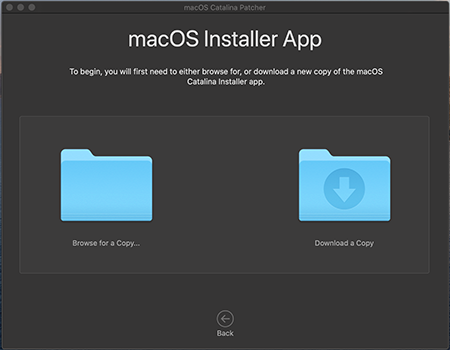
Dopo una seconda conferma l’applicativo verrà aperto e attraverso un primo click al bottone Continue possiamo conoscere chi ha contribuito allo sviluppo e con un secondo scegliere se utilizzare il file di Installazione di Catalina che abbiamo scaricato dal App Store o decidere se procedere con il download e la successiva installazione.
Scegliendo l’opzione Download a Copy l’applicativo ci informerà che sono necessari 8 Gb di spazio e che il file sarà posizionato all’intento della cartella Download del mac, mentre con l’opzione Browse for a Copy è possibile selezionare il file di Catalina se in precedenza hai già eseguito il download direttamente dal App Store.
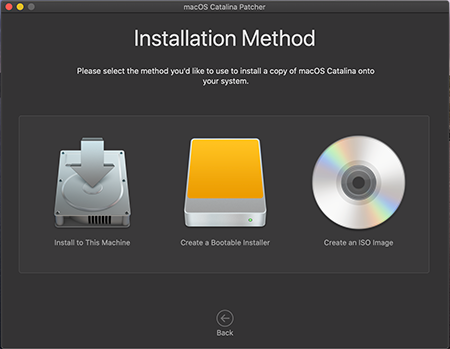
Completato questo ultimo download macOS Catalina Patcher ci chiederà se vogliamo procedere con l’installazione di Catalina nel Mac che stai utilizzando oppure creare una periferica con cui eseguire il boot o come ultima soluzione la creazione di un’immagine ISO.
Con l’intento di ottenere un’installazione pulita scegliamo di creare una periferica di boot, a questo punto è necessario collegare una semplice chiavetta usb con una capacità superiore a 8 Gb.
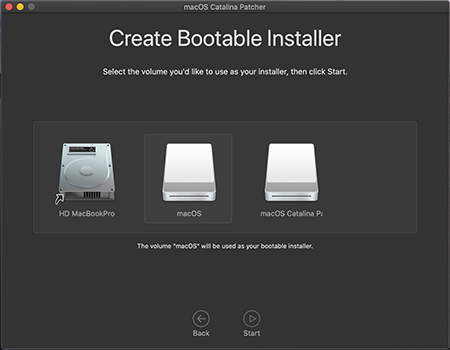
Scegli la tua periferica e clicca sul bottone Start. Il processo si concluderà con un chiaro messaggio di Successo.
Ora l’unica operazione da fare è inserire la chiavetta e avviare il Mac dove vuoi procedere con l’installazione di Catalina tenendo premuto il pulsante alt che ci permette di selezionare la periferica con cui fare il boot.
Commenti recenti